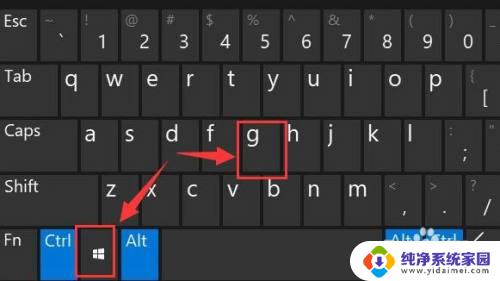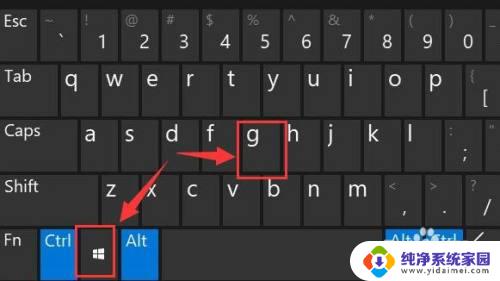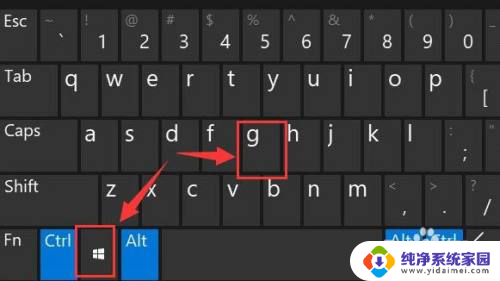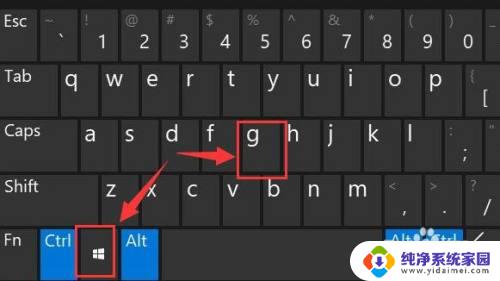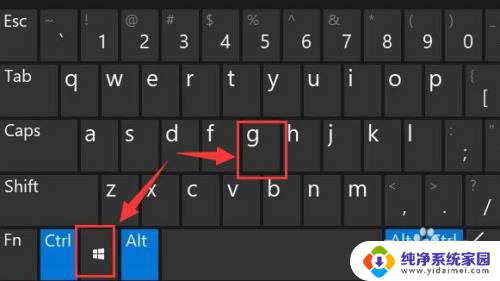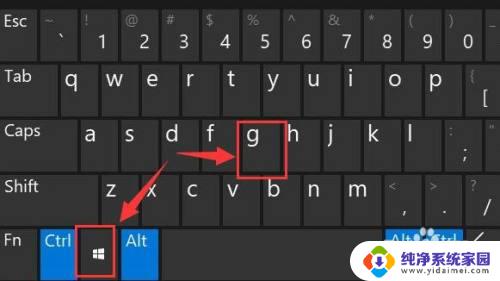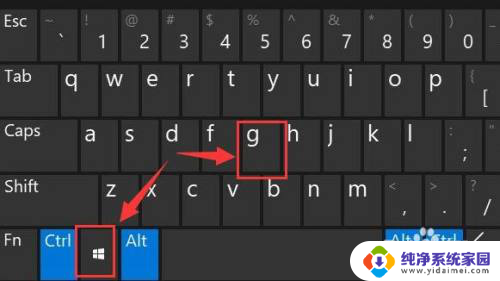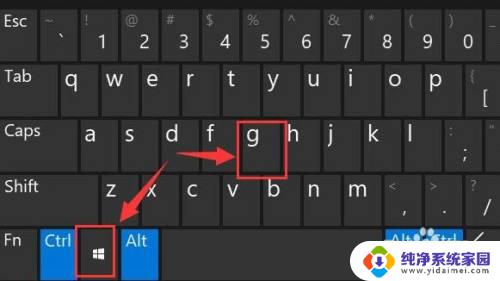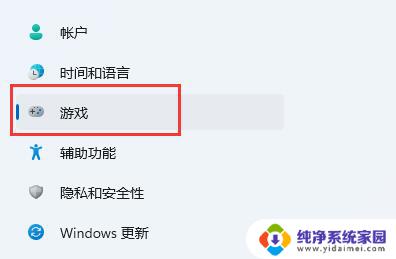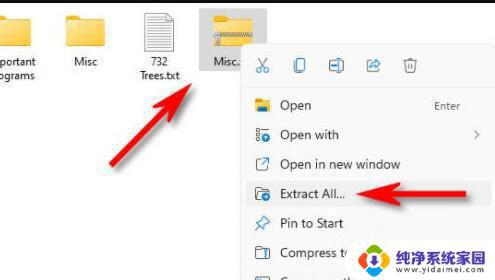电脑自带屏幕录制 win11系统自带录屏如何使用
更新时间:2023-12-26 08:45:22作者:jiang
随着科技的不断发展,电脑已经成为我们日常生活中不可或缺的工具之一,而在Win11系统中,用户可以享受到更为便捷的屏幕录制功能。不再需要下载第三方软件,Win11系统自带的录屏功能能够满足我们对于屏幕录制的基本需求。无论是记录游戏精彩时刻,还是制作教学视频,Win11系统的自带录屏功能都能够帮助我们轻松实现。接下来就让我们一起了解一下这一功能的具体使用方法吧!
具体方法:
1.首先按下快捷键“win+g”就可以打开win11自带的录屏工具。
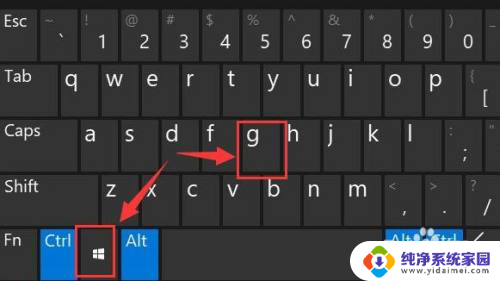
2.打开后,点击上方的捕获按钮,如图所示。

3.接着会在左上角弹出捕获窗口,点击如图所示的按钮就可以开始录屏了。
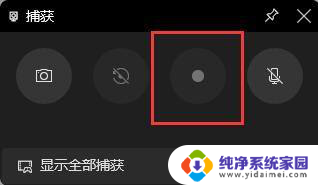
4.如果我们使用上面方法没有办法打开录制窗口。
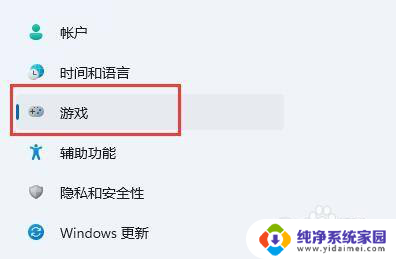
5.那么可以进入系统设置,在左侧边栏中进入“游戏”
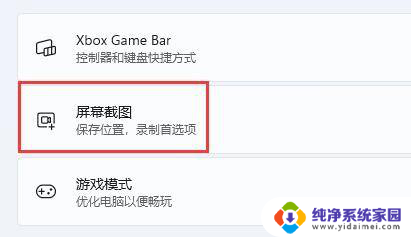
6.在右边进入“屏幕截图”选项。在其中就可以开启屏幕录制功能了。
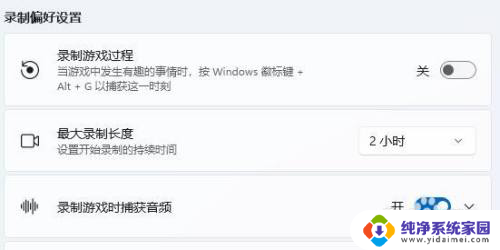
以上就是电脑自带屏幕录制的全部内容,如果遇到这种情况,你可以按照以上步骤解决,非常简单快速。